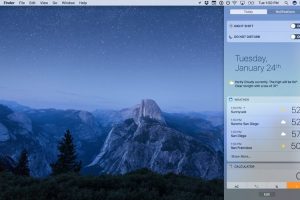macOS Sierra 10.12.4にアップデートしてNight Shift(ナイトシフト)をONにしてブルーライトをカットする方法
macOS Sierra 10.12.4でナイトシフト機能追加へ!
AppleがmacOS Sierra 10.12.4を正式にリリーしています。同アップデートを適用することでブルーライトをカットする「Night Shift(ナイトシフト)」の機能を標準で使用することができるようになります!これは是非ともアップデートしたいですね!アップデートはいつも通りMac App Storeから実行することが可能となっています!
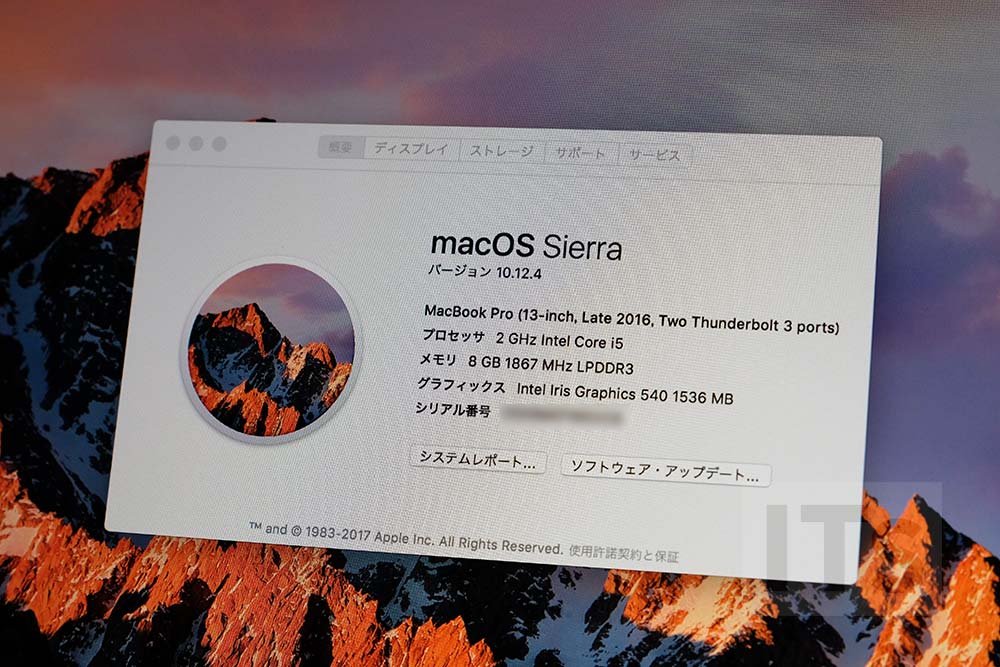
macOS Sierra 10.12.4はNight Shift(ナイトシフト)機能の追加以外にも以下の機能改善が施されています。
- Night Shiftが追加されます。Night Shiftでは、日が暮れるとディスプレイの色が自動的にスペクトラムの一番暖かい色に変更されます。
- Siriで、インディアン・プレミア・リーグおよび国際クリケット評議会のクリケット競技会のスコアおよび成績が表示できるようになります。
- 上海語の音声入力が追加されます。
- “プレビュー”でもPDFのレンダリングおよび注釈に関するいくつかの問題が解決されます。
- “メール”の”スレッド”表示における件名行の視認性が向上します
- “メール”メッセージの内容が表示されない問題が修正されます
さて、早速ですがNight Shiftを13インチMacBook Proで使ってみたいと思います。
Night Shift(ナイトシフト)をONにする方法
macOS Sierra 10.12.4をインストールしたMacでナイトシフトをONにするには、上部メニューの一番右にあるメニューバーをクリックして「今日」の一番上に「Night Shift」のボタンが追加されているので、これをONにすることでNight Shiftを有効化することができます。
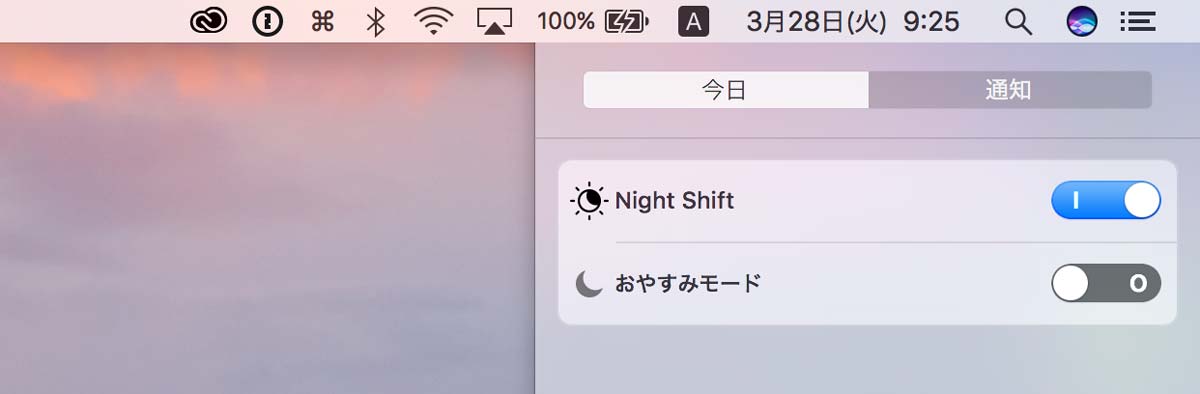
また、「システム環境設定」の「ディスプレイ」の中からもONにすることができます。
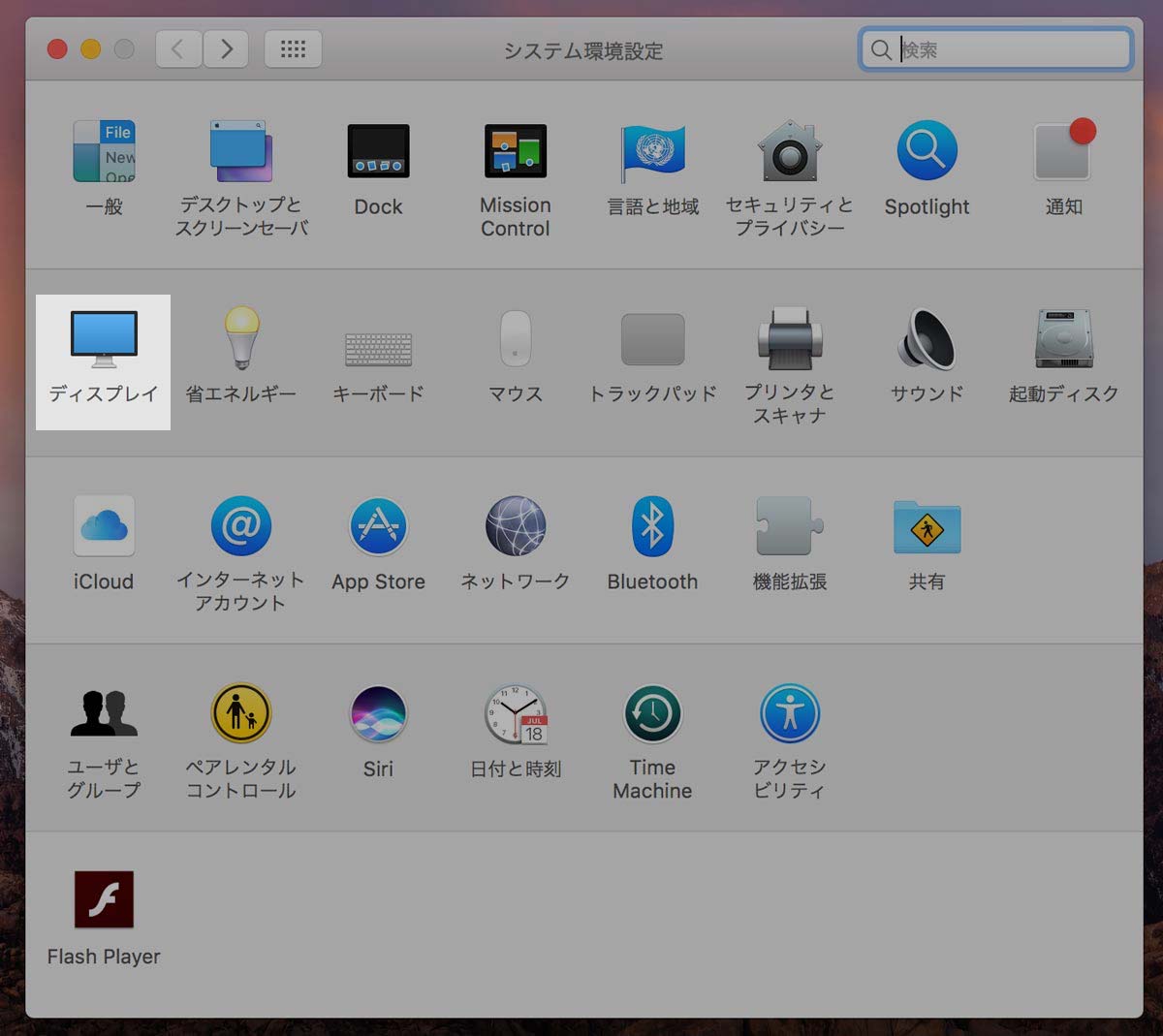
すると、新たに「Night Shift」の項目が追加されています。ここから色合い、有効にする時間帯などを細かく調整することができるようになっています。
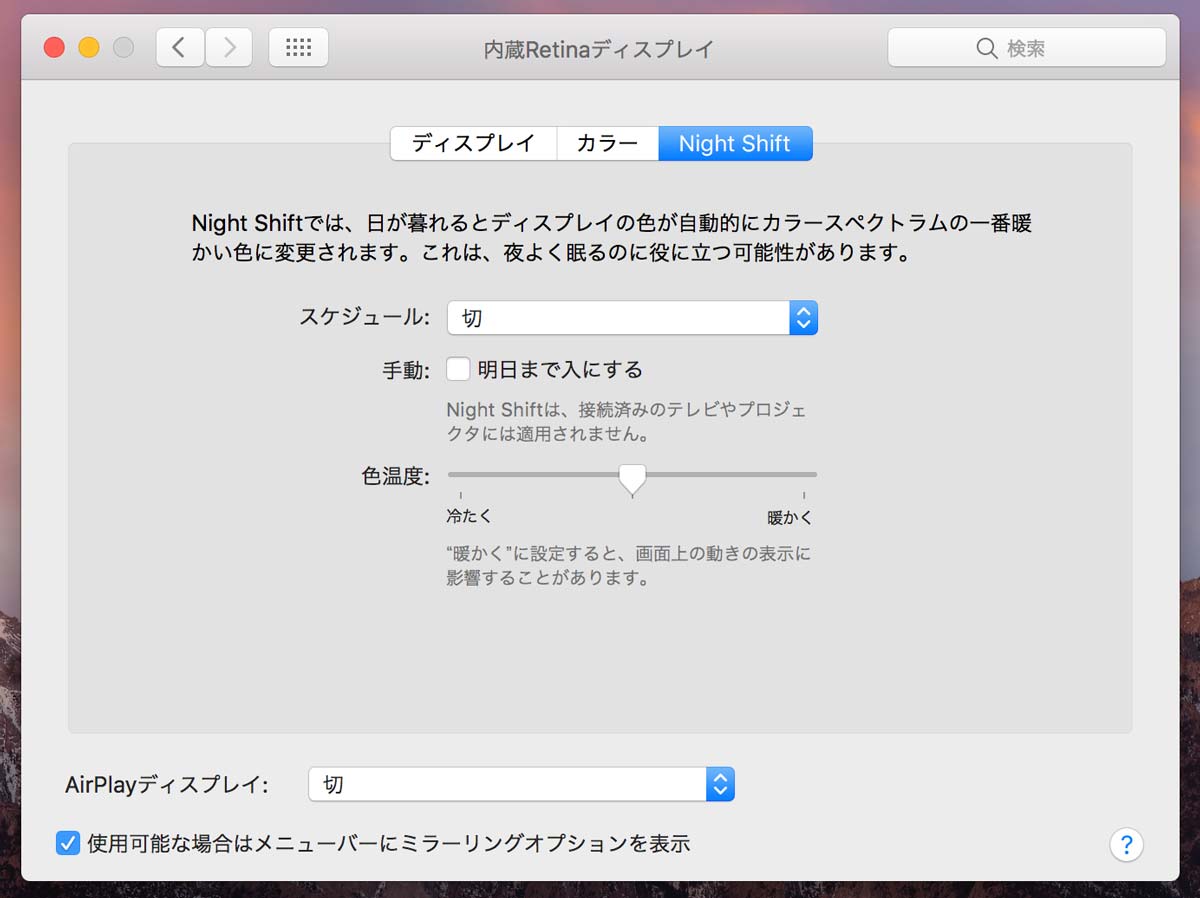
「明日まで入にする」にチェックを入れることで即座にNight ShiftをONにすることができます。
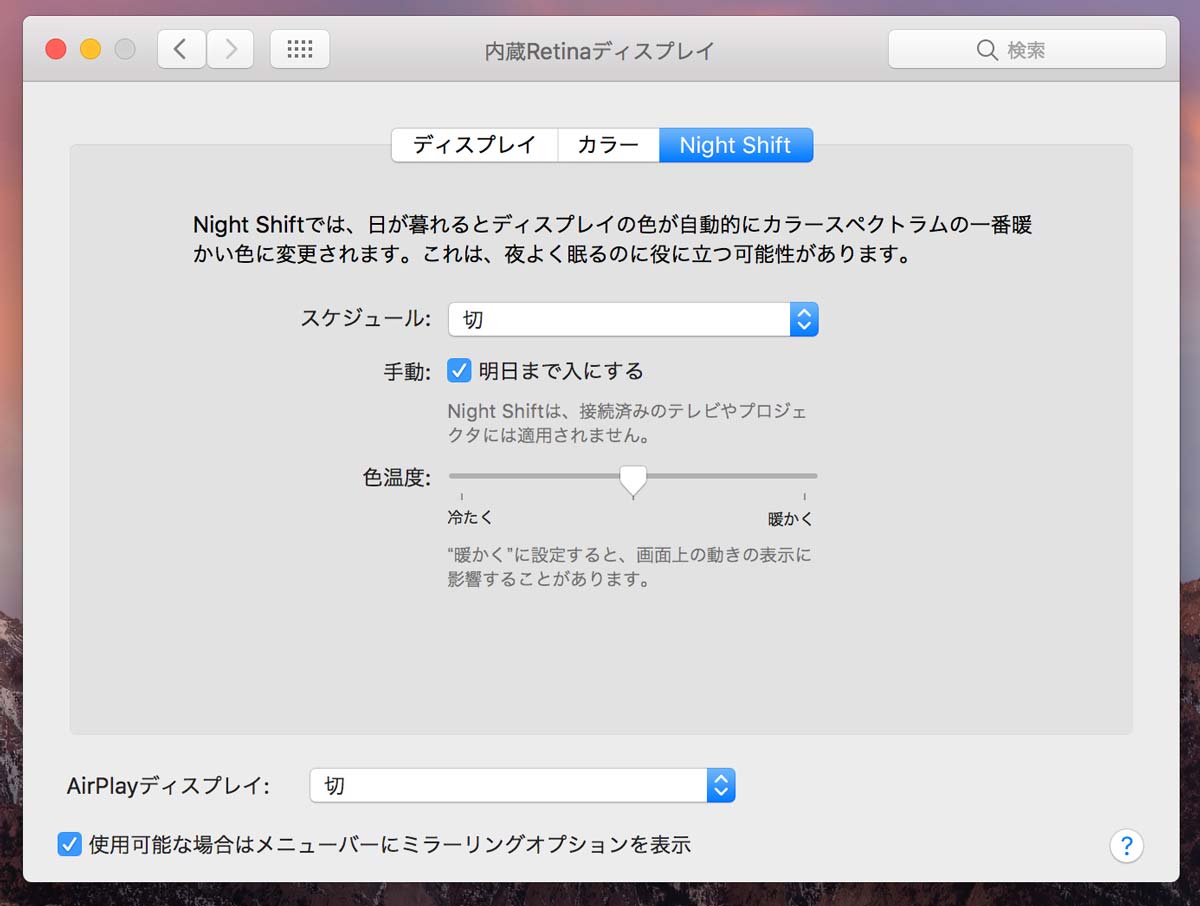
「スケジュール」を「カスタム」にすることで、Night ShiftをONにする時間を細かく設定することができます。
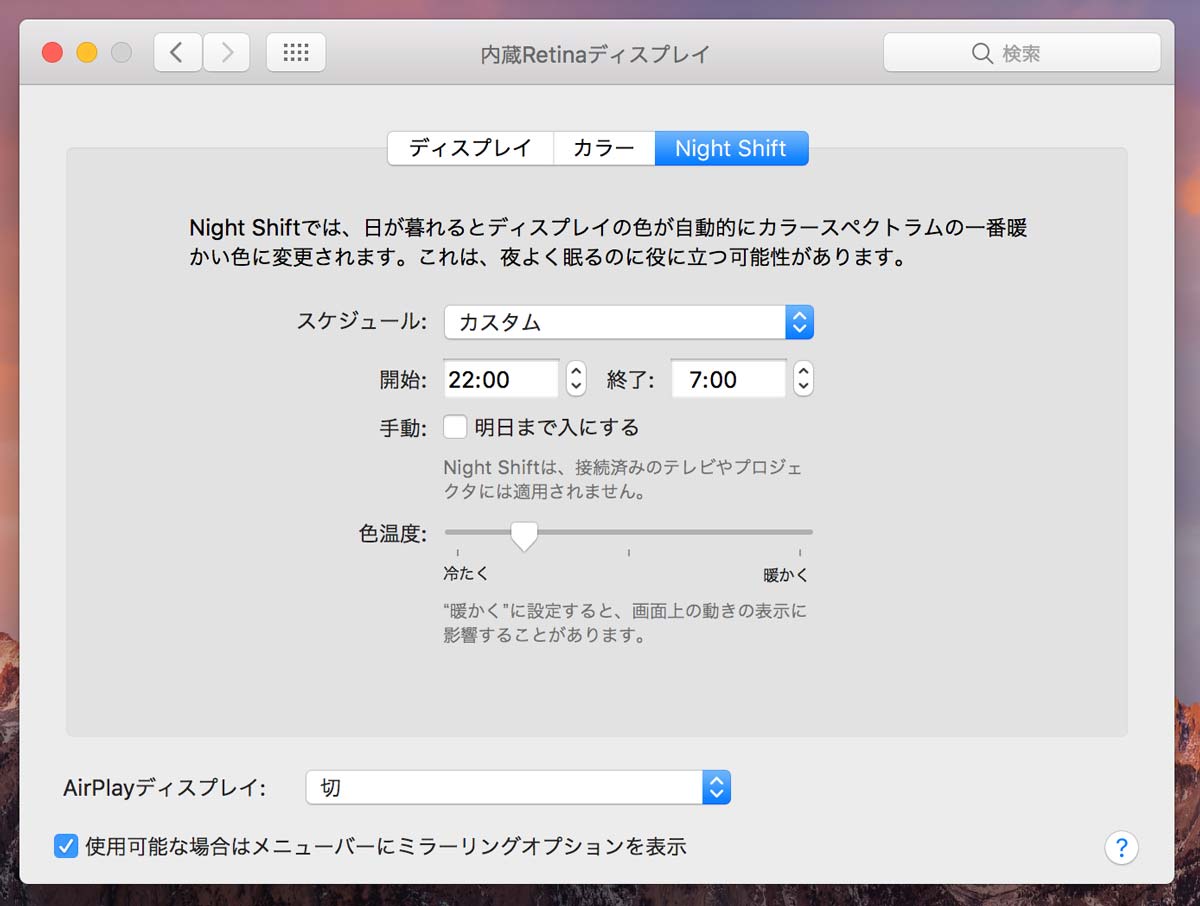
さらに「日の入りから日の出まで」という設定にすることができます。
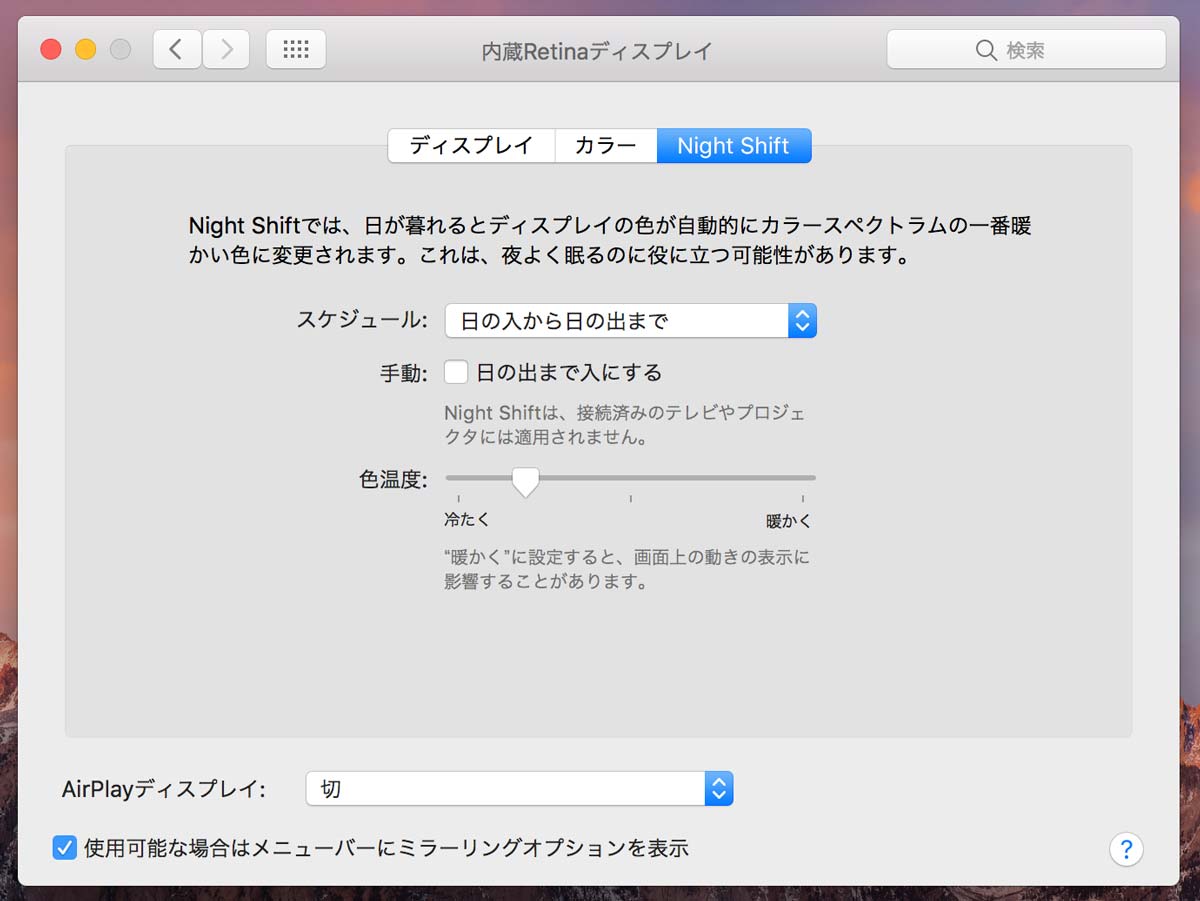
かなり曖昧なスケジュールのようにも見えますが、macOSに標準搭載されている天気アプリに表示される「日の出」「日の入」の時間に合わせてNight Shiftが機能するようになっているのでしょうね。
Night Shiftの色温度について
「色温度」のスライダーで色合い変更することができるのですが、初期値の中央値はかなり温かみのある暖色系の色合いとなっています。
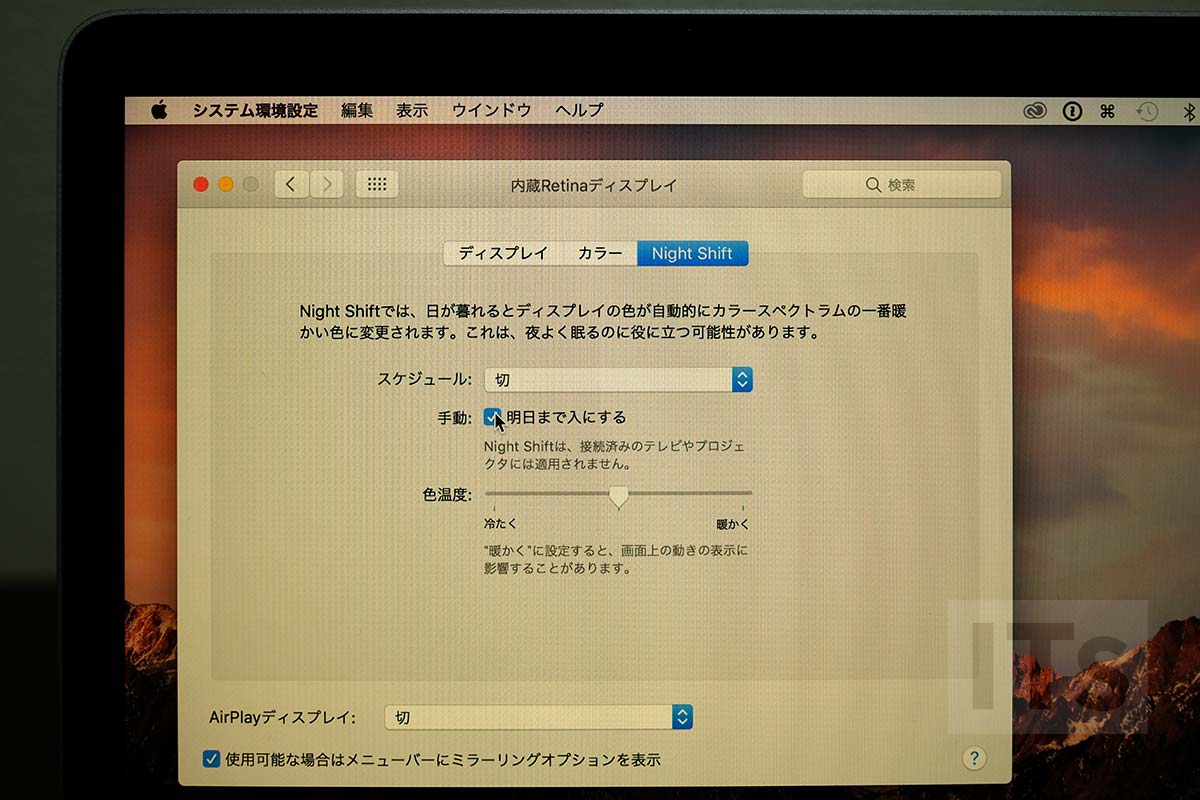
さすがにここまで暖色系の色だと違和感があるので、スライダーを「冷たく」の方向に動かして、好みの色合いのところまで合わせて行きましょう!
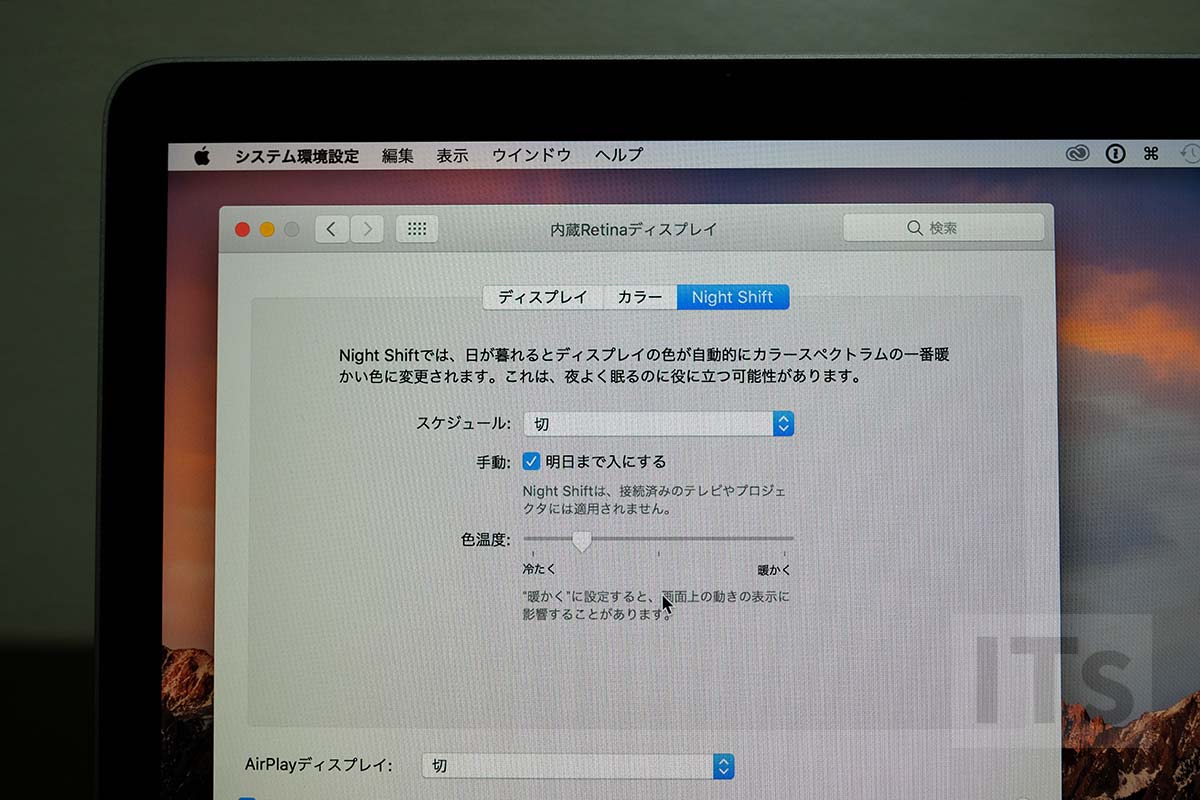
もちろん、中央値がいいと感じる人はこのままでいいと思いますが、個人的にはこれくらいの色合いが丁度良いくらいかなと感じます。
Night ShiftはiOS9.3で先行して搭載された機能でようやくMacにも標準搭載されることになりました。今まではサードパーティ製のアプリを使っていたという人も多そうなので、これは素直に嬉しいアップデートと言えそうです。なお、Night Shiftは以下のモデル以降で使用することができます。
- MacBook Pro (Mid 2012)〜
- iMac (Late 2012)〜
- Mac mini (Late 2012)〜
- MacBook Air (Mid 2012)〜
- Mac Pro (Late 2013)〜
- MacBook (Early 2015)〜
最近のモデルであれば問題なくNight Shiftを利用することができるということになりそうです。